Convertir FLV en AVI sous Windows
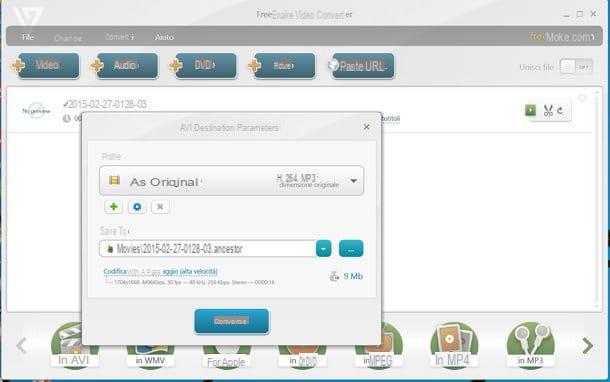
Utilisez-vous un ordinateur Windows ? Ensuite, vous pouvez également essayer Freemake Video Converter. Il s'agit d'un convertisseur «universel» capable de traiter efficacement tous les principaux formats de fichiers vidéo et audio, d'extraire des pistes audio à partir de vidéos, de joindre des films de différents types et résolutions, de couper des vidéos et bien plus encore. Le tout gratuitement, ou plutôt presque tout. Certaines fonctions, telles que l'édition des sous-titres, et la suppression du filigrane que le programme ajoute sur les vidéos de sortie nécessitent un paiement unique de 9,95 euros/an ou 19,95 euros.
Dans tous les cas, vous n'avez pas besoin de débourser un centime pour ce dont vous avez besoin. Alors ne perdez plus de temps, connectez-vous maintenant au site Web Freemake Video Converter et téléchargez le programme sur votre PC en cliquant sur le bouton décharge.
Une fois le téléchargement terminé, ouvrez le package d'installation du logiciel (FreemakeVideoConverter.exe) et terminer la configuration en cliquant sur les boutons dans l'ordre Oui, OK e Avanti. Mais attention, lors de la procédure d'installation, il vous sera proposé de télécharger des logiciels promotionnels supplémentaires. Pour refuser, cochez la case à côté de l'élément Installation personnalisée et décochez toutes les autres options disponibles.
Maintenant, vous pouvez passer à l'action ! Démarrez Freemake Video Converter et faites glisser les vidéos FLV dans la fenêtre du programme, puis cliquez sur le bouton En AVI qui se situe en bas à gauche et ajustez les paramètres de conversion selon vos goûts : via le menu déroulant Profils vous pouvez sélectionner la résolution du fichier de sortie (je vous conseille de sélectionner l'élément Comme d'origine pour conserver la même qualité de la vidéo de démarrage), tout en appuyant sur le bouton [...] vous pouvez spécifier le dossier dans lequel enregistrer les vidéos AVI (par défaut c'est le Vidéos de Windows).
Lorsque vous êtes prêt à démarrer la conversion, cliquez sur le bouton Convertir et attendez la fin du processus. La durée dépendra de la puissance de votre ordinateur et, bien sûr, de la durée des vidéos à traiter.
Convertir FLV en AVI sur Mac
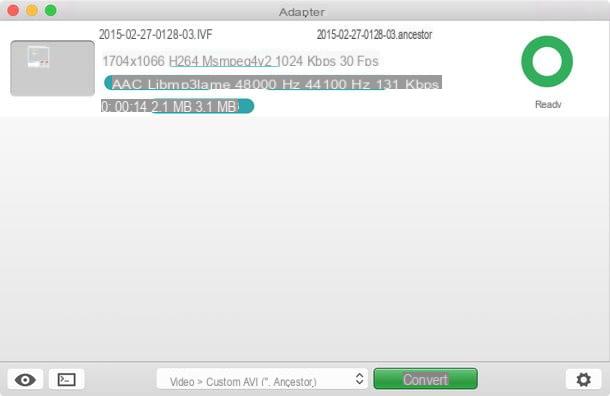
vouloir convertire FLV en AVI sur un Mac ? Aucun problème. J'ai une application gratuite qui vous convient. Il s'appelle Adapter, il est très facile à utiliser même pour les débutants et prend en charge tous les principaux formats de fichiers audio et vidéo : il est presque impossible de trouver mieux dans le secteur gratuit.
Pour le télécharger sur votre ordinateur, connectez-vous sur son site officiel et cliquez sur le bouton Télécharger. puis ouvrez le paquet dmg qui contient le logiciel et faites glisser son icône dans le dossier applications OS X. Une fois l'installation terminée, démarrez Adapter et cliquez sur le bouton Continuer pour commencer le téléchargement FFmpeg, un programme gratuit et open source sans lequel Adapter ne peut pas fonctionner.
Lorsque vous êtes prêt à convertir vos vidéos FLV en AVI, faites-les glisser vers la fenêtre Adaptateur, sélectionnez l'élément Vidéo> AVI personnalisé dans le menu déroulant en bas et appuie sur le bouton Convertir. Les vidéos de sortie seront enregistrées dans le même dossier que celles d'origine en conservant leur qualité et leur résolution.
Si vous souhaitez modifier ces paramètres, cliquez sur le boutonéquipement qui est situé en bas à droite et ajuste les paramètres répertoriés dans la barre latérale droite. je te conseille de tout garder Source pour garder intacte la qualité des fichiers originaux.
Comment convertir des fichiers FLV en AVI

























